照片背景怎么改成红色
知识问答 2022-03-07 17:01:58 admin
我们在制作照片的时候,经常需要更换照片的背景,下面小编就教大家,照片背景怎么改成红色,希望可以帮助到大家。
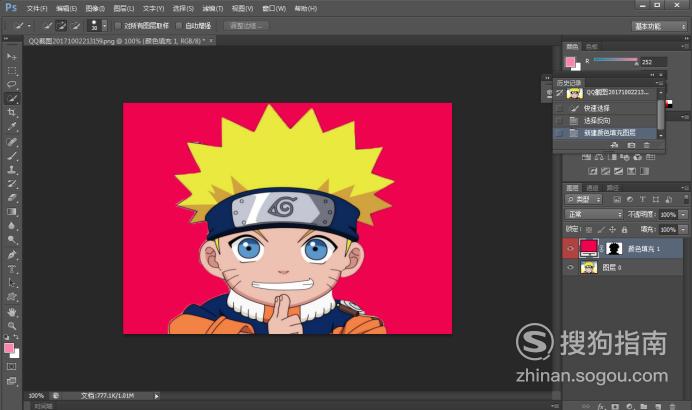
操作方法
【步骤01】
首先我们需要打开PS进入到主界面,如图所示。
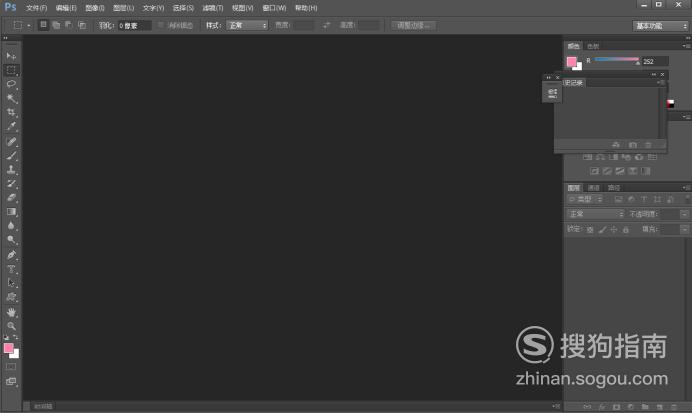
【步骤02】
之后我们需要打开一张更换成红色背景的图片,如图所示。

【步骤03】
之后我们点击”图层“→“复制图层”,如图所示。
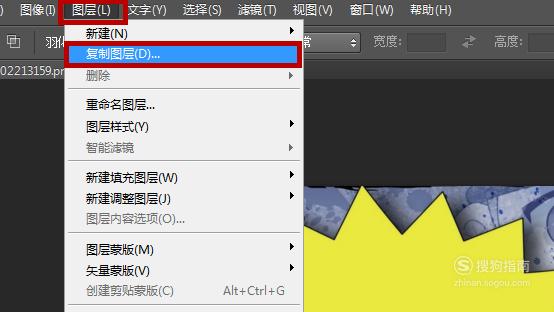
【步骤04】
之后我们在填出来的对话框中点击确定,即可复制图层成功,如图所示。
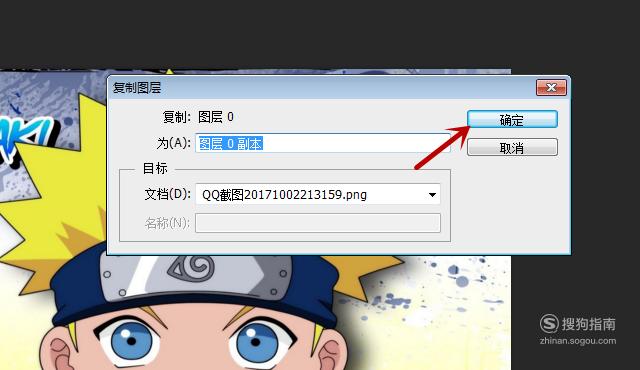
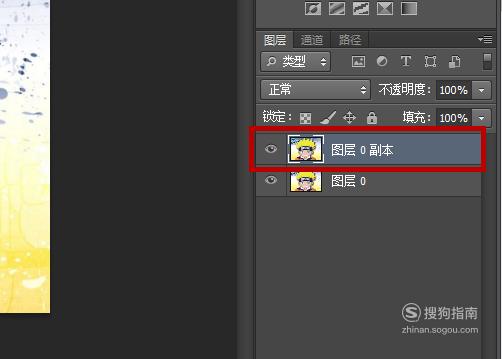
【步骤05】
之后我们在工具栏中实用套索工具,如图所示。
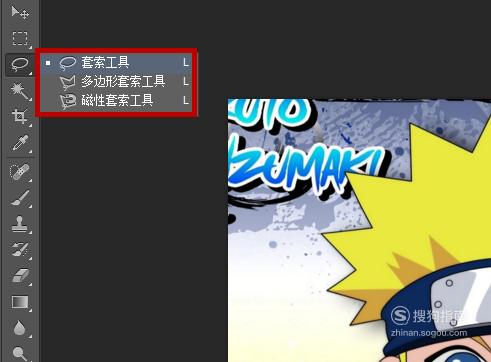
【步骤06】
之后我们将颜色比较单一的主体部分选中,如图所示。
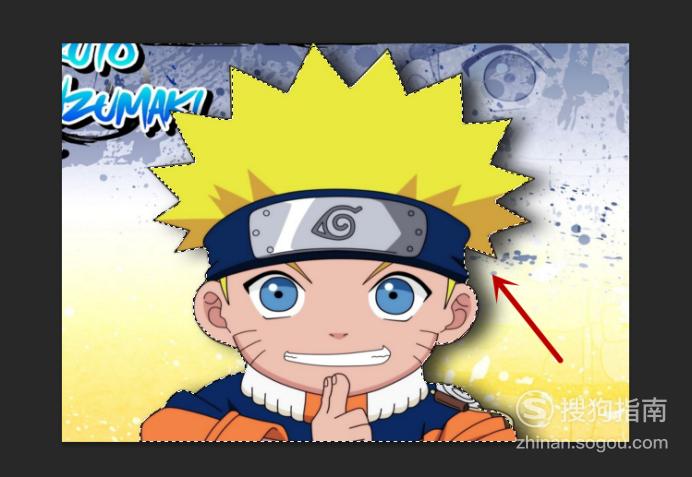
【步骤07】
之后我们按快捷键Ctrl+Shift+I,反选区域,将背景区域选中,如图所示。
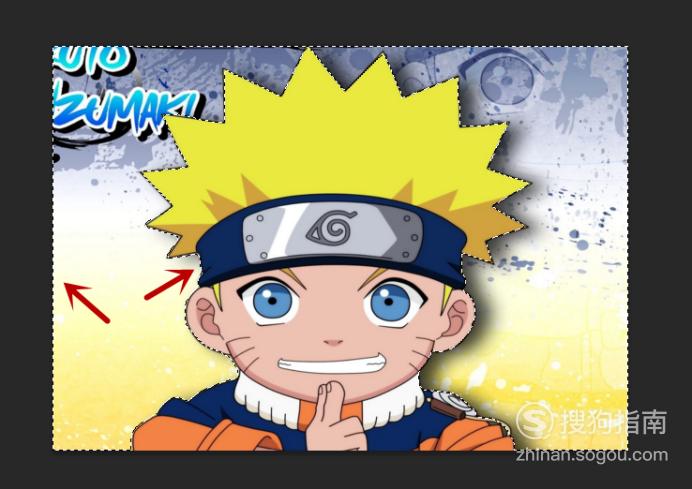
【步骤08】
之后我们点击“图层”→“新建填充图层”→“纯色”,如图所示。
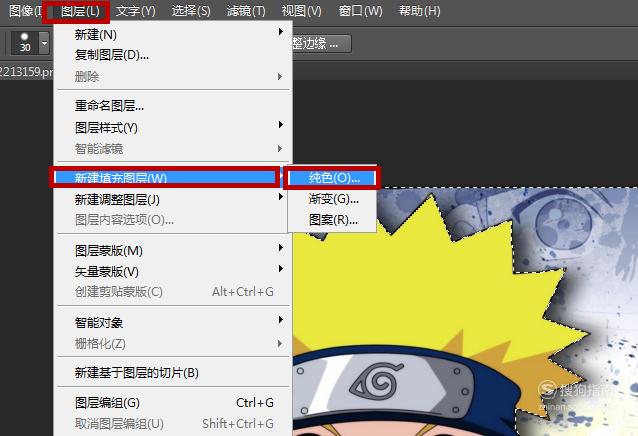
【步骤09】
之后我们在对话框中可以选择一个红色,点击确定即可,如图所示。

【步骤10】
之后会自动弹出色板,如果角色颜色不够红,我们可以选择更红的红色,点击确定即可,如图所示。
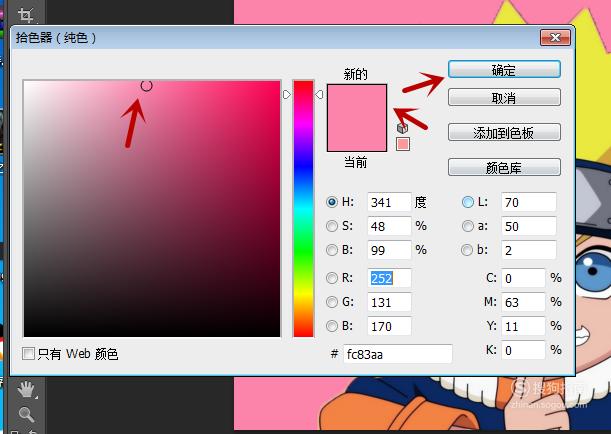
【步骤11】
最后我们即可将照片背景改成红色。

标签:
相关文章
发表评论

评论列表